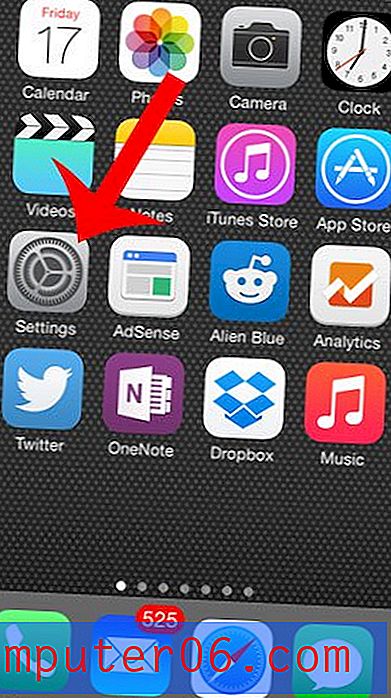Excel 2010'da Sayfa Numaralarını Nasıl Eklersiniz
Varsayılan ayarlarla yazdırılan bir Excel elektronik tablosu, kullanmak için bir kabus olabilir. Muhtemelen kılavuz çizgileri yok, bağlantısız hücrelere yol açan talihsiz bir kırpmaya sahip olabilir ve ikinci sayfaya ulaştığınızda okunması çok zorlaşır. Bu durumu iyileştirmenin birkaç yolu olsa da, basit bir popo etkili önlem reklam sayfa numaralarına yöneliktir. Excel 2010 çalışma sayfalarına sayfa numaraları koyarak, e-tablonun sayfaları demonte edilirse okuyucunuz için faydalı olacak temel bir gezinme sistemi oluşturabilirsiniz. Bu nedenle, Excel 2010 e-tablonuza nasıl sayfa numarası ekleyeceğinizi öğrenmek için aşağıdaki okumaya devam edin.
Excel 2010'da Sayfa Numaraları Ekleme
Microsoft Excel ve Microsoft Word kullanan birçok kişinin Word'de genellikle çok kritik olan tüm farklı başlık seçeneklerini keşfetmesi gerekmez. Elektronik tablo yazdırma, iş dünyasında, uygun belge düzenlerinin Excel için olduğundan çok daha fazla vurgulandığı liselerde ve yüksekokullarda olduğundan çok daha önemlidir. Ancak, büyük, kötü biçimlendirilmiş bir Excel elektronik tablosunu yönetmek zorunda kalan herkes, sayfa numaraları gibi öğelerin her şeyi düzenli tutmak için çok yararlı olabileceğini bilir. Excel 2010'da sayfa numaralarını nasıl yazdıracağınızı öğrenmek için aşağıdaki okumaya devam edin.
** Bu öğreticinin başlığına sayfa numaraları ekliyorum, ancak altbilgiye de sayfa numaraları eklemek için talimatları da uygulayabilirsiniz. **
Adım 1: Excel 2010'da sayfa numarası eklemek istediğiniz e-tabloyu açın.
Adım 2: Pencerenin üst kısmındaki Ekle sekmesini tıklayın.

Adım 3: Pencerenin üst kısmındaki şeridin Metin bölümündeki Üstbilgi ve Altbilgi simgesini tıklayın.
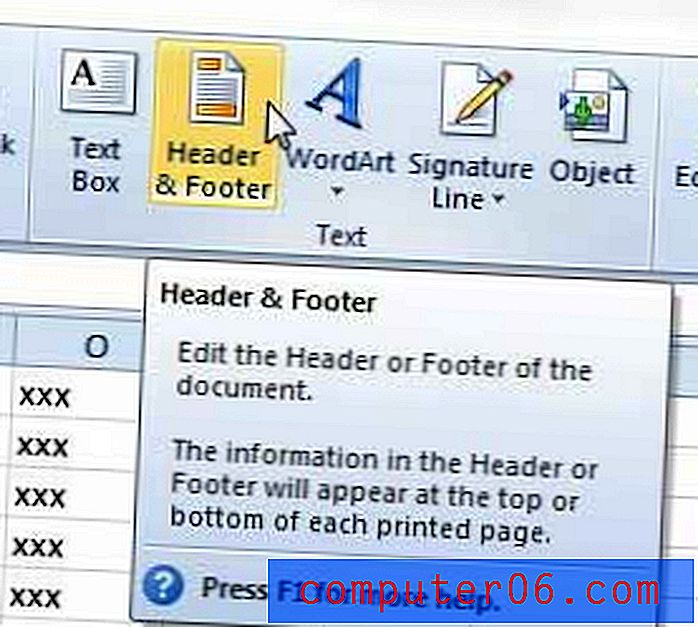
4. Adım: Sayfa numarasını eklemek istediğiniz başlık bölümünü tıklayın. Aşağıdaki resimde, örneğin, başlığın sağ üst kısmını seçtim.
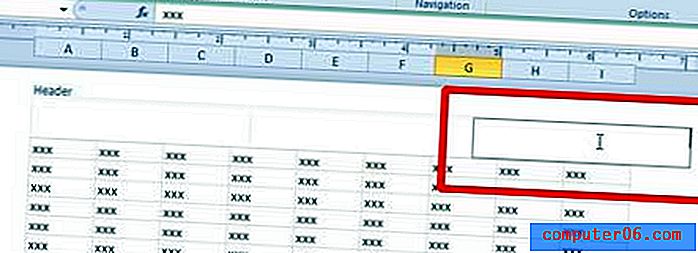
5. Adım: Şeridin Üstbilgi ve Altbilgi Öğeleri bölümündeki Sayfa Numarası simgesini tıklayın. Bunu sadece bir sayfada yapmanız yeterlidir. Üstbilgi ve altbilgi öğeleri her sayfaya uygulanır, böylece sayfa numaralandırma kendi başına etkili olur.
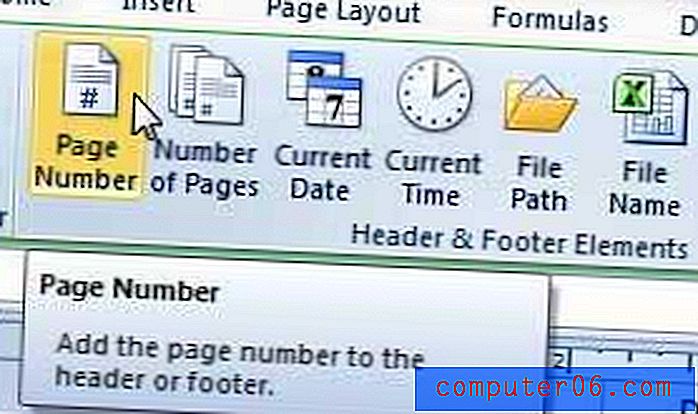
Aşağıdaki resimde, bunun başlığın o segmentine & [Sayfa] metnini ekleyeceğini görebilirsiniz.
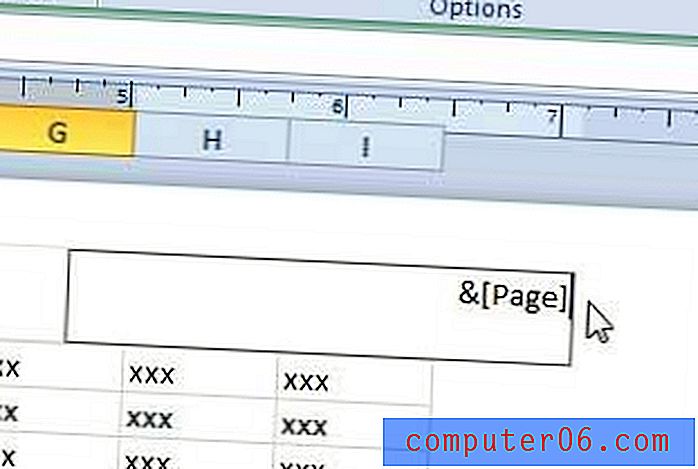
Belgeyi yazdırmaya veya Baskı Önizleme'de görüntülemeye gittiğinizde, sayfa numaraları belirttiğiniz konumda görüntülenir.
Daha önce, yazdırılan Excel elektronik tablolarının görünümünü özelleştirmenin diğer yolları hakkında yazmıştık. Örneğin, üst satırı Excel 2010'daki her sayfaya yazdırmak, kılavuz çizgileri yazdırmak gibi çok sayfalı belgeler için yararlı bir ipucudur.
Yeni bir bilgisayar için Microsoft Office'in başka bir kopyasını satın almanız gerekirse, Microsoft Office aboneliğine bakın. Microsoft Office'in normal kopyasından daha düşük maliyetlidir, ayrıca bir bilgisayarı yükseltirseniz bu yüklemeleri devre dışı bırakma yeteneğine sahip olmanın yanı sıra 5 bilgisayara da yükleyebilirsiniz.